Der Button Abgleich löscht das festgelegte Segment innerhalb/außerhalb den gewählten Elementen.
Werkzeugkasten: ![]()
Menüband: Editor > Instrumente > Abgleich
Klassisches Menü: Werkzeuge > Bearbeiten > Abgleich
Das Werkzeug hat zwei Moden: Objekt-Abgleich und Punkt-Abgleich.
Objekt-Abgleich ermöglicht die Wahl der Teilen der zu schneidenden Objekte. Als Voreinstellung wird Objekt-Abgleich aktiviert.
Punkt-Abgleich erlaubt, schnell alle Elemente und Segmente innerhalb oder ausserhalb einer Kontur zu löschen.
Um einzelne Segmenten zu löschen, wählen Sie die schneidenden Objekte aus, drücken Sie die Eingabe-Taste und legen Sie die Elemente, die gelöscht werden sollen fest.
Zum Beispiel braucht man die Segmente von den Objekten Linie und Kreis, die innerhalb eines roten Rechteckes sind, zu löschen:
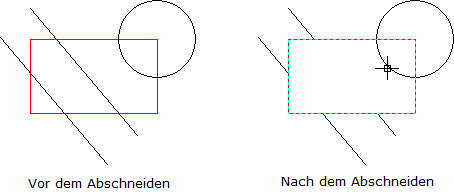
1. Wählen Sie den Befehl Abgleich.
2. Wählen Sie das schneidende Objekt oder mehrere Objekte und drücken Sie die Eingabe-Taste um die Wahl zu bestätigen.
3. Benutzen Sie den grünen Auswahlbereich (erstellen Sie ihn von unten nach oben) um die Elemente, dessen Teile gelöscht werden sollen, innerhalb oder außerhalb des schneidenden Objekts zu wählen.
4. Drücken Sie die Esc-Taste um die Abgleich-Mode zu beenden.
Hinweis: Wenn ein Segment kein schneidendes Objekt durchkreuzt, kann er nicht gelöscht werden.
Um alle Elemente innerhalb oder ausserhalb eines Objektes auszuschneiden, klicken Sie auf den Pfeil rechts von der Abgleich-Ikone und wählen Sie die Option Punkt-Abgleich. Dann wählen Sie die schneidende Kontur aus, drücken Sie die Eingabe-Taste und klicken Sie innerhald ber Kontur um alle darin enhaltenden Elemente zu schneiden und löschen oder ausserhalb der Kontur um alle Elemente ausser diesen darin enthaltenden zu schneiden und löschen:
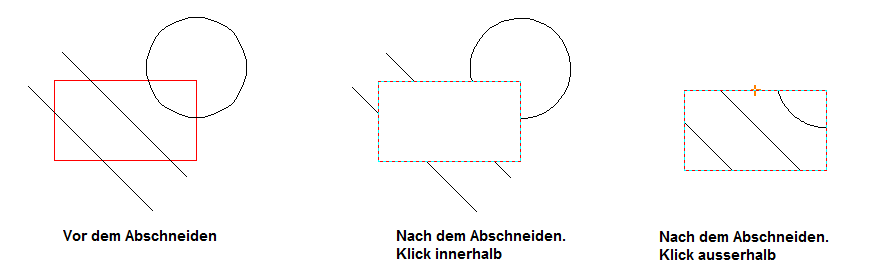
Punkt-Abgleich kann mit der Funtion Mischen benutzt werden, wenn die schneidenen Konturen in einer anderen Datei vorhanden sind.
Wechseln zu ABViewer